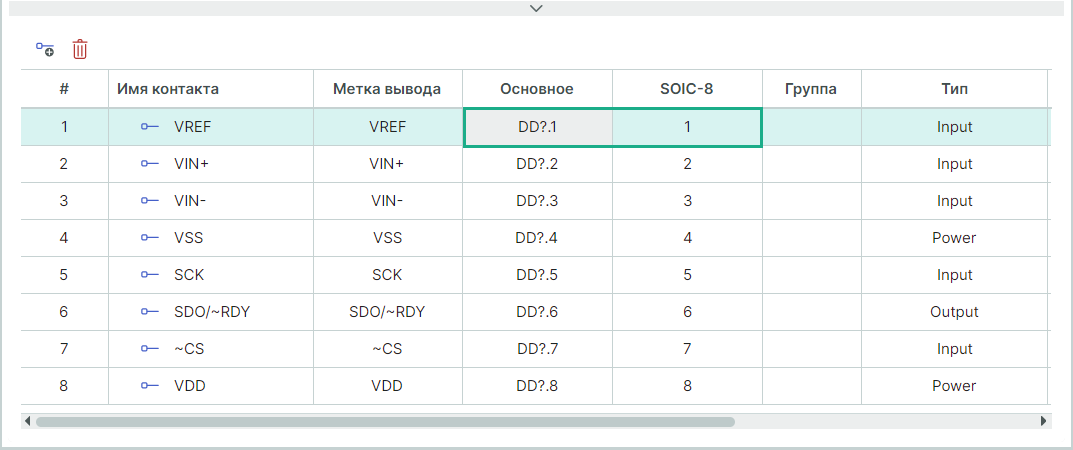Сопоставление на вкладке «Сопоставлени延
Вкладка «Сопоставление» расположена в верхней части окна редактора, см. Рис. 1.
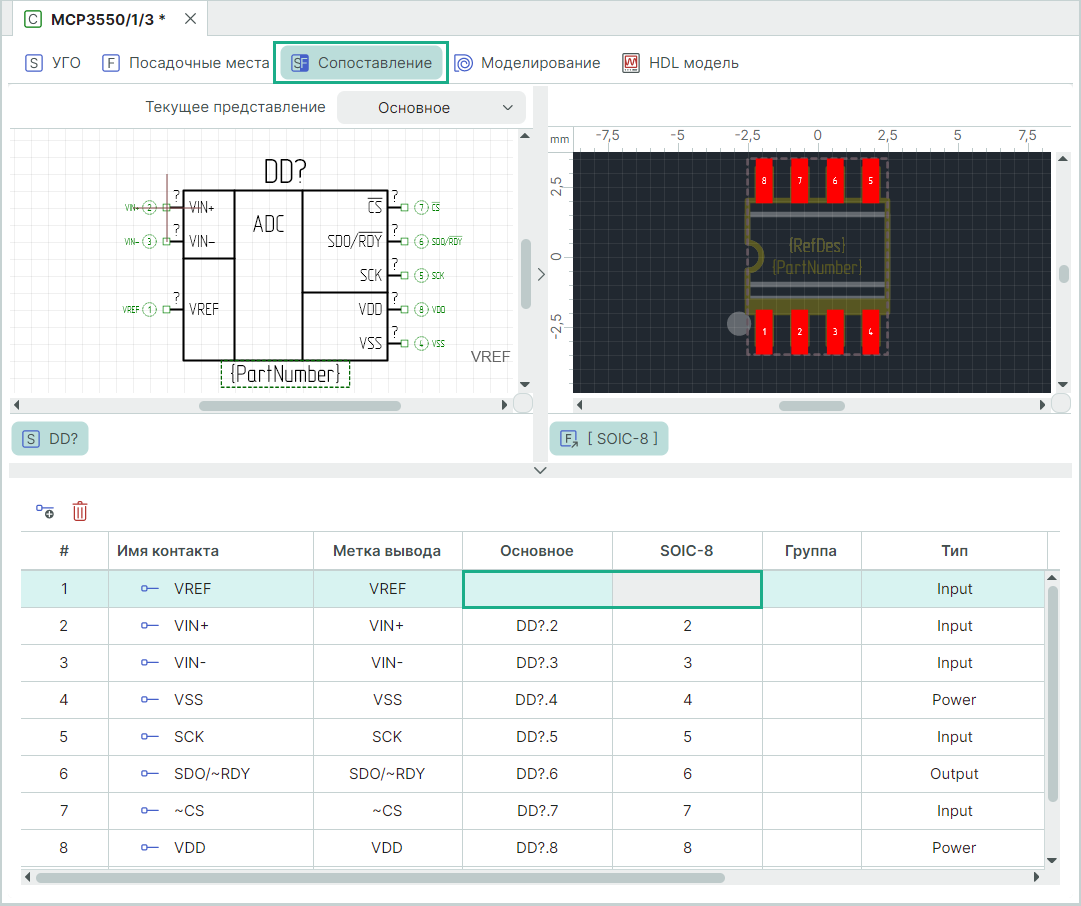
В левой части редактора отображается вкладка УГО компонента, в правой части – вкладка посадочного места с контактными площадками. В нижней части окна редактора расположена таблица контактов.
Не сопоставленный вывод УГО обозначается пустым атрибутом, для сопоставленного вывода отображается метка вывода или номер контакта из таблицы при отсутствии метки.
При выборе в таблице определенного контакта подсвечивается соответствующая выбранному объекту пара: вывод УГО и контактная площадка посадочного места, см. Рис. 2.
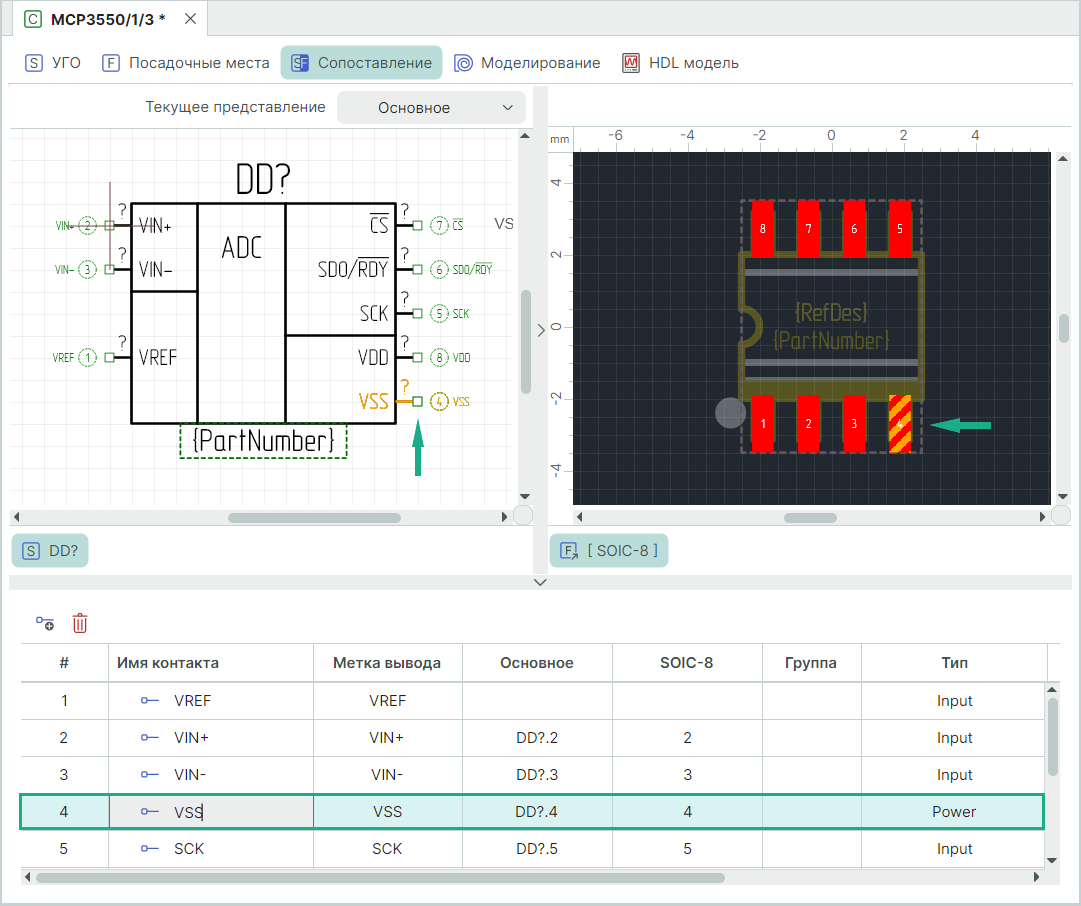
Для сопоставления контактов на схеме:
1. Выберите контакт в таблице контактов.
2. Наведите курсор на вывод УГО или на контактную площадку посадочного места, нажмите правую кнопку мыши, сопоставьте с выбранным контактом, см. Рис. 3.
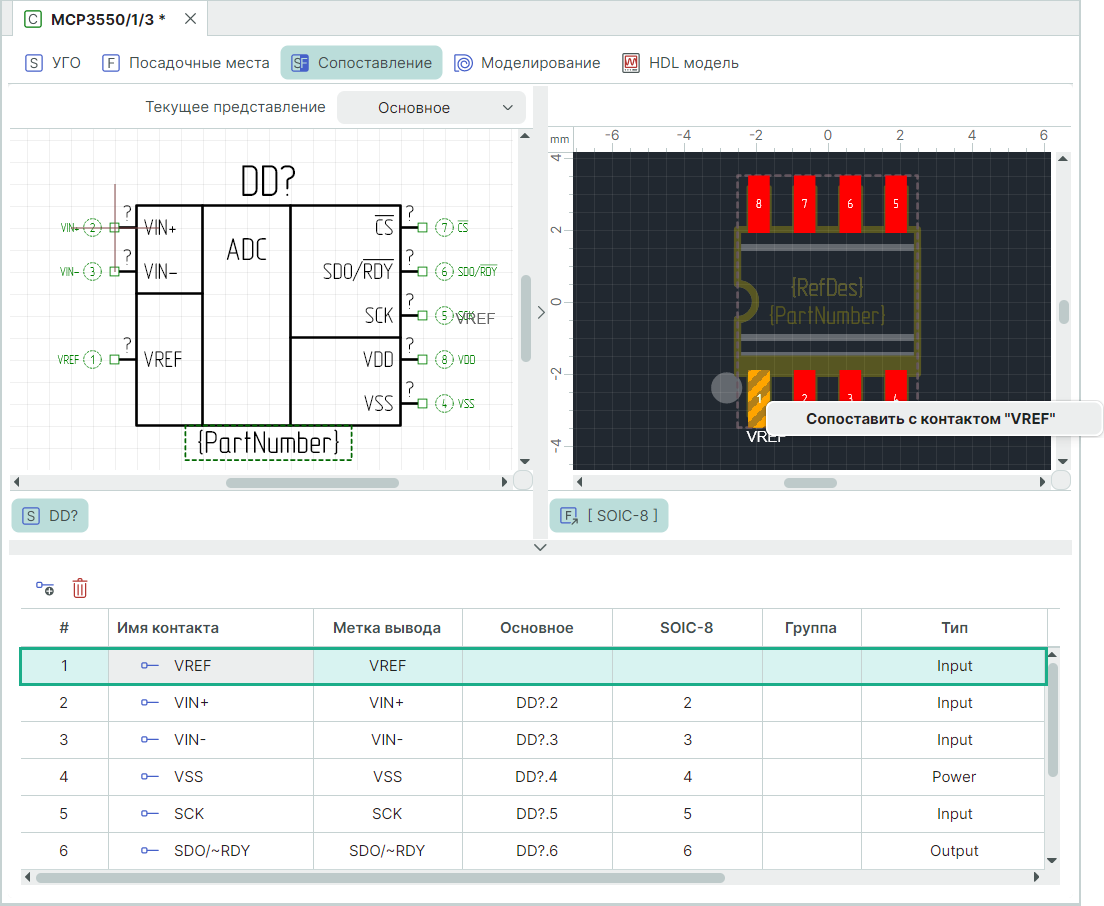
- В таблице контактов отображается сопоставление в выбранном контакте, см. Рис. 4.
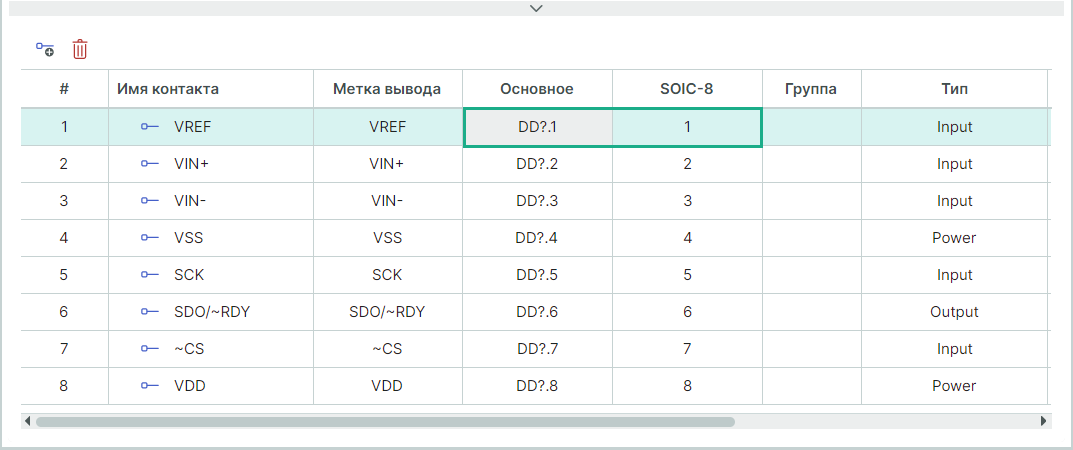
- Для перехода к следующему контакту нажмите клавишу «Пробел» («Space»).
Для сопоставления контактов в таблице контактов: - Выберите контакт в таблице контактов.
- В столбце вывода УГО и контактной площадки посадочного места откройте выпадающие меню, выберите номер вывода УГО и номер контактной площадки, см. Рис. 5.
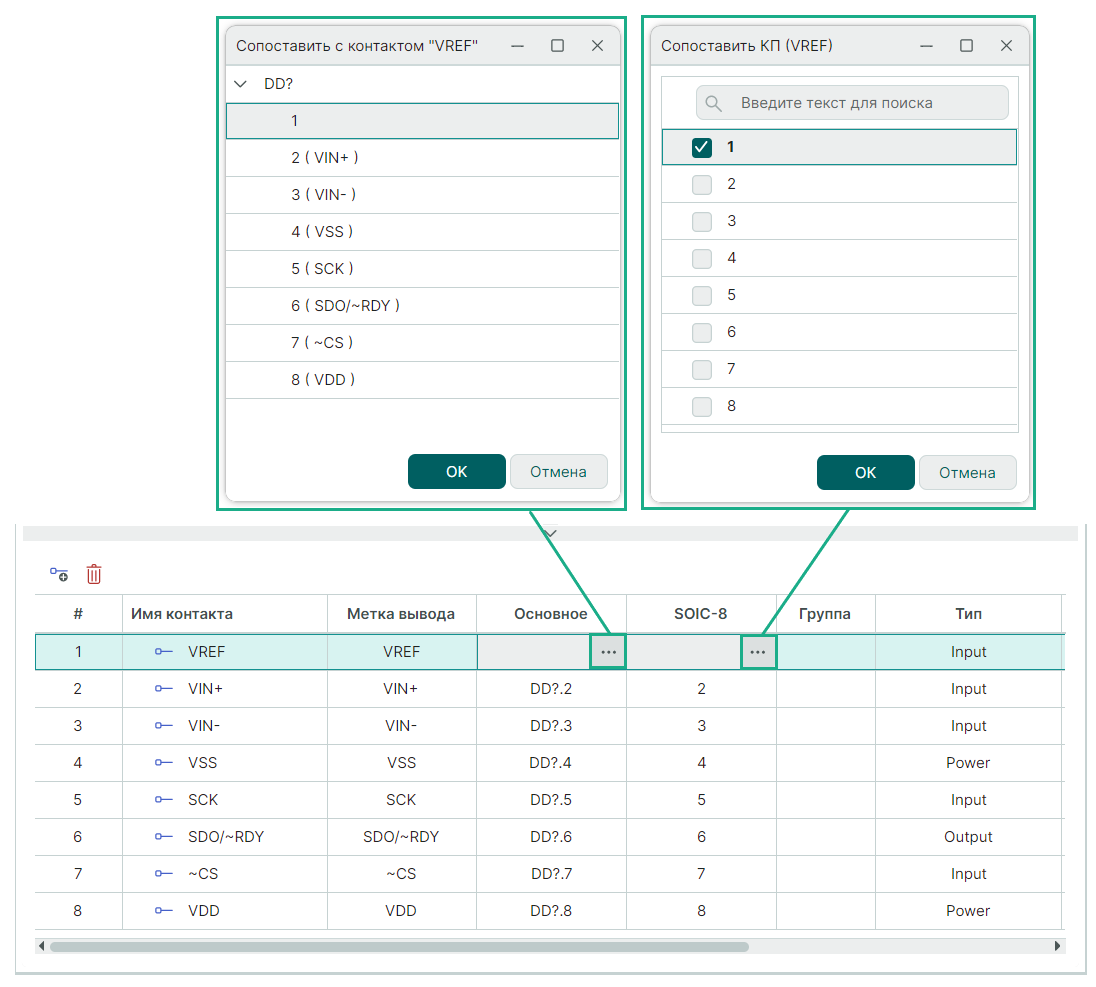
- В таблице контактов отображается сопоставление в выбранном контакте, см. Рис. 6.